Strøm innhold fra en mobilenhet til et Microsoft Teams-rom
Når det er innhold på mobilenheten som du vil dele med kolleger på en større skjerm, går du bare til et Teams-rom. Du kan projisere innholdet direkte fra enheten til overhead-skjermen, uten å sette opp et møte.
Forsiktig!: Hvis innholdet du vil dele, er en PowerPoint-presentasjon, kan du se Caste en PowerPoint-presentasjon fra en mobil enhet til et Microsoft Teams-rom.
Før du begynner
-
Teams-mobilappen må være installert på mobilenheten, og Bluetooth må være slått på.
-
Både den mobile enheten og den Teams-rom enheten må være koblet til Internett.
-
Den mobile enheten må være innenfor 10 meter fra romenheten.
Skjermbildet Forstøpning av mobilenhet
Forsiktig!: Alt på enhetsskjermen, inkludert varsler, vil bli projisert. Du kan angi enheten til Ikke forstyrr før du deler skjermen.
-
Trykk på Cast i navigasjonsfeltet i Teams.
Hvis du ikke ser Cast-appen når du åpner Teams, trykker du mer

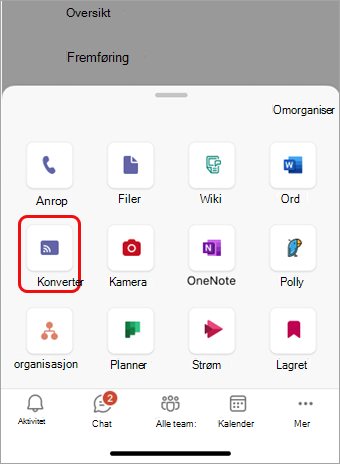
-
Trykk på et tilgjengelig Teams-rom.
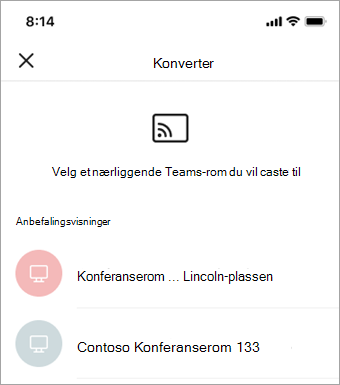
-
Trykk Project på skjermen for å dele alt som vises på skjermen.
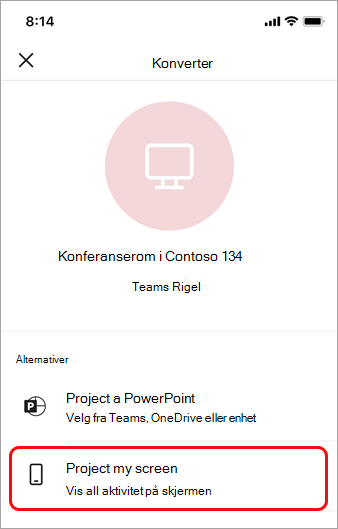
-
Bare for iOS: Velg Microsoft Teams på neste skjerm.
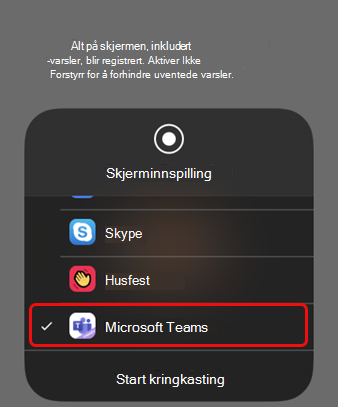
-
Trykk Start kringkasting på samme skjerm.
Obs!: Du kan ikke svare på et anrop, bli med i et møte eller bytte til en annen Teams-konto mens du sender.
Stopp projisering
-
Trykk på pilleikonet øverst på skjermen.
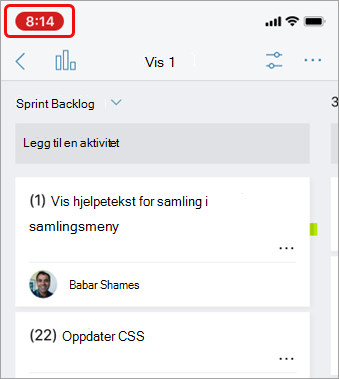
-
Trykk Stopp.










